最新更新:
BoA Auto Pay教程(2024.09) 信用卡
2024.9 更新
BoA的界面有些小改动,给主楼教程打个补丁 (Credit to @wzknowsnothing @Alicia @Fin)。
Step 2: 点击顶部菜单“Pay & Transfer”,然后点击“Bill Pay”下面的“Make a payment”,后续相同。
[1]
Step 8: AutoPay设置选项更新,终于和别家银行用一样的term了,不再confusi…
最近又申请了一张BoA的信用卡,看到网上很多BoA自动还款的教程/视频都过时了,加上BoA Auto Pay确实有点反人类,决定借这个机会写个教程。
Step 1: 登录BoA网银:https://www.bankofamerica.com/
Step 2: 点击顶部菜单“Bill Pay”,然后点击“Add a Company or Person”
image1762×502 59.4 KB
Step 3: 在“Company”下的搜索框中输入“Bank of America”进行搜索,然后如图点击红框里的第一个图标
image1352×1180 85.5 KB
Step 4: 点击后会出现若干选项,选第一个“Bank of America Credit Card”
image597×823 55.8 KB
Step 5: 输入卡号,昵称可选,点击Add
image1351×628 38.1 KB
Step 6: 找到刚添加的信用卡,点击Request eBills
image1179×218 19.6 KB
Step 7: 输入地址,按照提示获取eBill
image958×974 46.2 KB
Step 8: 点击Step 6 右下角 的AutoPay进行设置,强烈建议Amount选择Account Balance,这样会按照每次新出statement的balance全额还款,其他选项我并没有试过
image1152×858 58.7 KB
最后保存就搞定啦!会看到“AutoPay: ON,eBills: ON”的字样。
注意:这样设置仅针对未来的statement有效,已出账单请一定要手动还款,避免late payment
因为是过了一个月确认auto pay有效后补的截图,第7,8步可能稍稍有点不一样,还请大家随机应变~
(水贴完毕,逃